Требуется найти и сохранить информацию об обязательных платежах владельцев транспортных средств.
-  Откройте раздел Законодательство.
Откройте раздел Законодательство.
- Укажите в поле Название документа: страхован *, гражданск *, ответственност *, транспортн *, соединив их условием И. Постройте список документов с помощью клавиши F9.
Поскольку поиск производился по всем разделам информационного массива, система представляет найденные документы в виде дерева-списка (рис. 18).
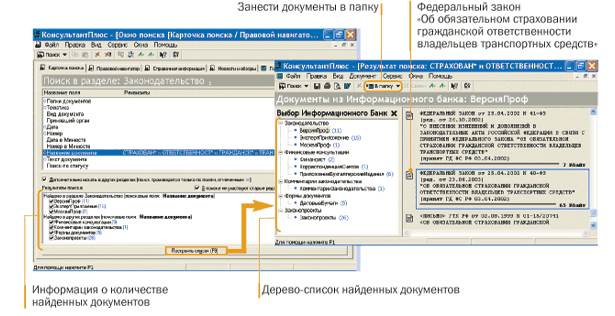
Рис.18 Дерево-список найденных документов
Сохраните выбранные документы по обязательному страхованию гражданской ответственности автовладельцев в свою папку в системе.
-  Нажмите кнопку В папку. Нажмите кнопку Создать и выберите Создать папку, затем наберите имя папки: Автогражданка и подтвердите сохранение в ней документа кнопкой Занести (рис. 19).
Нажмите кнопку В папку. Нажмите кнопку Создать и выберите Создать папку, затем наберите имя папки: Автогражданка и подтвердите сохранение в ней документа кнопкой Занести (рис. 19).
Вы можете присвоить своей папке любое удобное для вас название.
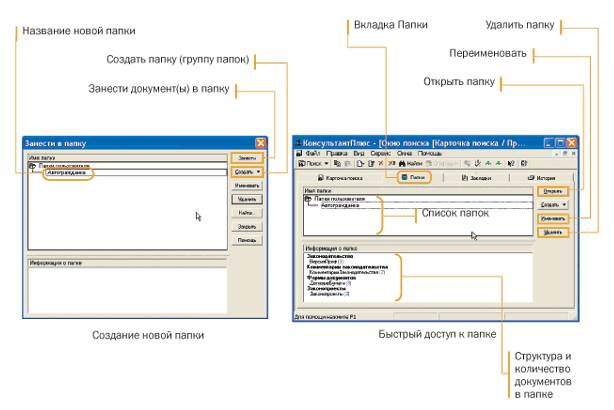
Рис.19 Создание папки Автогражданка
Документ будет сохранен в указанную вами папку, а система вернется в дерево-список найденных документов.
- Сохраните в папку «Автогражданка» все необходимые вам документы из других разделов (информационных банков). Установив курсор на название документа в списке, нажмите кнопку В папку или  клавишу F5. Затем установите курсор на название папки «Автогражданка» и подтвердите сохранение документа кнопкой Занести.
клавишу F5. Затем установите курсор на название папки «Автогражданка» и подтвердите сохранение документа кнопкой Занести.
Вы можете в любой момент обратиться к документам в своих папках. Нажмите на стрелку кнопки В папку и выберите Папки пользователя. Когда вы установите курсор на выбранную папку, в нижней части окна появится информация о структуре и количестве документов в папке. Нажмите кнопку Открыть. Дерево-список документов указанной папки появится на экране.
Чтобы удалить документ из папки, откройте папку, установите курсор на документ и нажмите клавишу Del. Это же можно сделать и с помощью контекстного меню, вызываемого по правой кнопке мыши в списке или в тексте документа.
Далее найдем документы, касающиеся транспортного налога, и поместите их в папку «Транспортный налог».
-  Откройте Правовой навигатор и наберите: транспортный налог. Отметьте целиком группу понятий в левом столбце и постройте список документов с помощью клавиши F9.
Откройте Правовой навигатор и наберите: транспортный налог. Отметьте целиком группу понятий в левом столбце и постройте список документов с помощью клавиши F9.
В списке полученных документов находится, в частности, Налоговый кодекс РФ, часть 2. Открывая текст документа, вы попадете в ту статью, которая относится к выбранной вами группе понятий.
 Выбранные таким образом документы, а также и сам НК РФ, часть вторую, поместите в папку «Транспортный налог». Действуйте, как описано выше.
Выбранные таким образом документы, а также и сам НК РФ, часть вторую, поместите в папку «Транспортный налог». Действуйте, как описано выше.
Чтобы получить сводную подборку документов о платежах автовладельца, объедините папки «Автогражданка» и «Транспортный налог».
 - Выберите вкладку Папки в Окне поиска.
- Выберите вкладку Папки в Окне поиска.
- Отметьте с помощью клавиши папки Ins «Автогражданка» и «Транспортный налог», которые вы будете объединять. Нажмите кнопку Операции.
- Укажите операцию Объединение и нажмите кнопку OK.
В результате этой операции на экране появится дерево-список документов обеих папок. Вы можете сохранить его целиком или после дополнительной проработки в папку «Платежи автовладельца».
 2015-10-14
2015-10-14 480
480








